Voorkomen dat blanco pagina's worden gekopieerd (lege pagina's overslaan)
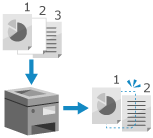
U kunt automatisch pagina's overslaan waarvan is vastgesteld dat ze leeg zijn tijdens het kopiëren.
Als u bijvoorbeeld zowel enkelzijdige als dubbelzijdige originelen in de invoer plaatst voor dubbelzijdig kopiëren, kopieert de machine ook de achterkant (lege pagina) van elk enkelzijdig origineel. In dit geval kunt u papier besparen door de instellingen zo te configureren dat bij het kopiëren automatisch blanco pagina's worden overgeslagen.
Als u bijvoorbeeld zowel enkelzijdige als dubbelzijdige originelen in de invoer plaatst voor dubbelzijdig kopiëren, kopieert de machine ook de achterkant (lege pagina) van elk enkelzijdig origineel. In dit geval kunt u papier besparen door de instellingen zo te configureren dat bij het kopiëren automatisch blanco pagina's worden overgeslagen.
1
Druk op het kopieerscherm op [Opties]  [Blanco pagina's overslaan]. Kopieerscherm
[Blanco pagina's overslaan]. Kopieerscherm
 [Blanco pagina's overslaan]. Kopieerscherm
[Blanco pagina's overslaan]. KopieerschermHet scherm [Blanco pagina's overslaan] wordt weergegeven.
2
Selecteer de papierkleur die u wilt overslaan.
[Alle kleuren]
Slaat alle blanco pagina's van een origineel over, ongeacht de papierkleur.
[Alleen wit]
Alleen de lege pagina's op wit papier worden overgeslagen.
*Wanneer een andere instelling dan [Auto (Kleur/Zwart-wit)] is geselecteerd voor [Selecteer kleur], werkt de instelling hetzelfde als voor [Alle kleuren], zelfs wanneer [Alleen wit] is ingesteld. Kopiëren in kleur of in zwart-wit selecteren
3
Pas indien nodig de nauwkeurigheid voor het detecteren van lege pagina's aan.

1
Druk op [Pas herk.-niveau aan].
Het scherm [Pas herk.-niveau aan] wordt weergegeven.
2
Verplaats de schuifregelaar naar links of rechts om de nauwkeurigheid aan te passen.
Zet deze op [+] om het gevoeligheidsniveau voor het detecteren van blanco pagina's te verhogen.
3
Druk op [OK].
Het scherm [Blanco pagina's overslaan] wordt opnieuw weergegeven.
4
Druk op [OK]  [Sluiten].
[Sluiten].
 [Sluiten].
[Sluiten].Het kopieerscherm verschijnt opnieuw.
BELANGRIJK
Als het formaat van het origineel is ingesteld op een formaat dat groter is dan het origineel zelf, worden lege pagina's mogelijk niet goed overgeslagen.
N.B.
Pagina's die blanco zijn, tellen niet mee voor het aantal gekopieerde pagina's.
*Blanco pagina's worden meegeteld in het aantal gescande pagina's.